

بقلم Nathan E. Malpass, ، آخر تحديث: June 19, 2018
تستمر تطبيقات iPhone في الانهيار؟؟؟ أنت على حق هنا ، فنحن نقدم ست طرق مفيدة لإصلاح هذه المشكلة ، واستمر في القراءة ويمكنك الحصول عليها!
أنشأت Apple ميزات مذهلة على أجهزة iDevices الخاصة بها تجعل المستخدمين مغرمين بالطريقة التي تجعل بها أجهزة iPhone الخاصة بهم الحياة اليومية أسهل. من ميزات المراسلة المتقدمة إلى تطبيقات التنقل التي تعمل بالصوت إلى الألعاب وتطبيقات الموسيقى للترفيه.
لكن علينا أن نعترف أنه في بعض الأحيان يمكن أن تستغرق هواتفنا الكثير فقط وأن التطبيقات التي نستخدمها تميل إلى التعطل وتجعل من الصعب علينا تشغيلها كما ينبغي. في بعض الأحيان يكون له تأثير الدومينو هذا أنه حتى لو تعطل تطبيق واحد فقط ، تبعه العديد من الآخرين وهذا الحدث يميل إلى إبطاء أجهزة iPhone الخاصة بنا.
قد يتعطل التطبيق بمجرد تشغيله ، أو على سبيل المثال ، تلعب لعبة قمت بتنزيلها من متجر Apple وستنتهي في منتصف الطريق. لا توجد طريقة للتنبؤ بالوقت الذي قد يسيء فيه التطبيق التصرف ، ومن هنا يأتي الإحباط في كل مرة يحدث فيها ذلك.
قد يكون هناك العديد من العوامل التي تلعب دورًا في سبب استمرار تعطل تطبيقاتنا التي عملت من قبل ، لذلك مع أخذ ذلك في الاعتبار ، لا يوجد حل واحد قوي لها. على الرغم من أننا وجدنا بعض الحلول السهلة ، يمكنك محاولة حل المشكلة. تابع القراءة لمعرفة المزيد.
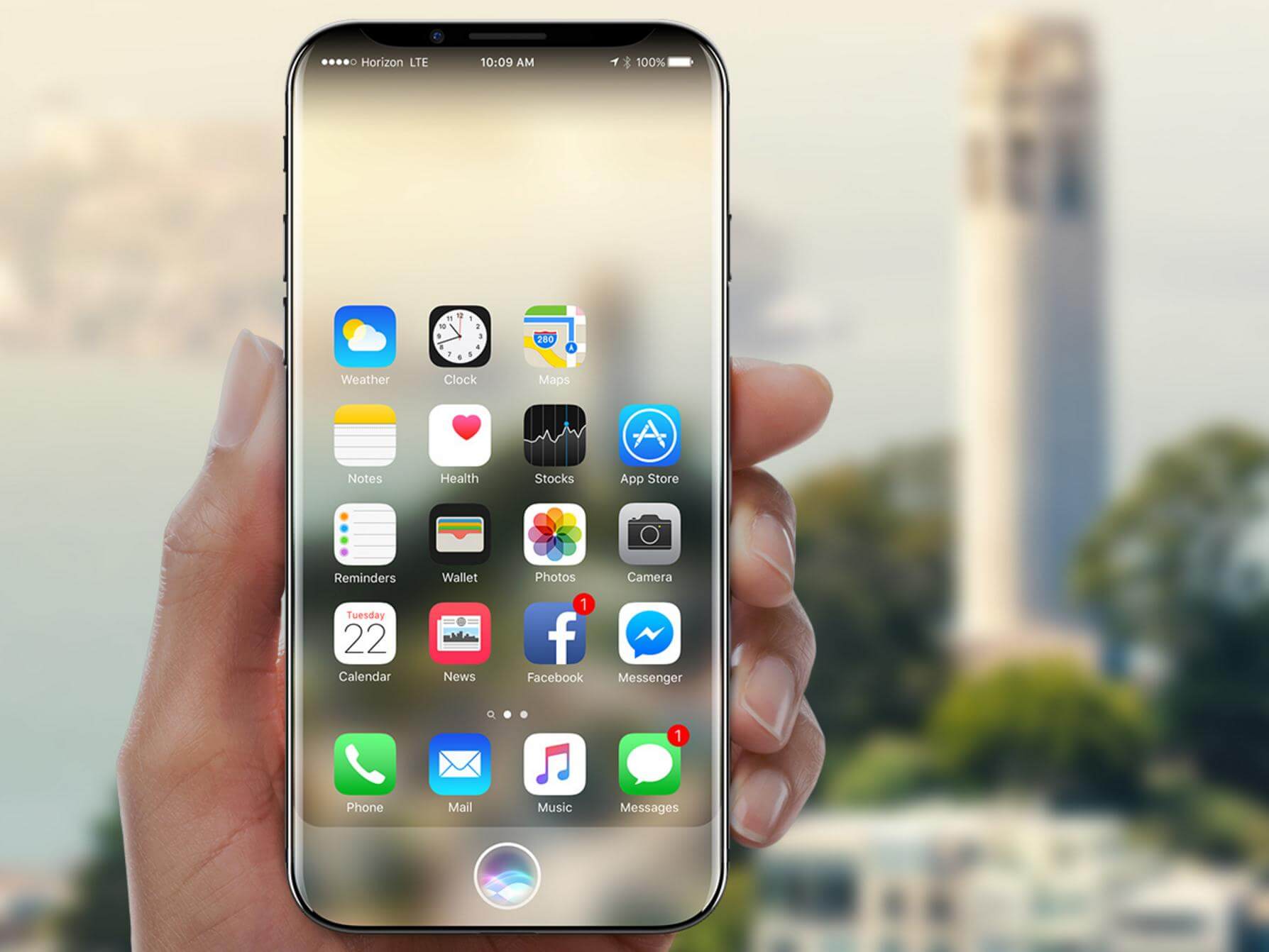
الجزء 1: الطرق الشائعة لاستكشاف أخطاء تطبيقات iPhone التي تستمر في التعطل وإصلاحهاالجزء 2: الإصلاحات الأساسية لم تنجح؟ DFU قم باستعادة جهاز iPhone الخاص بكدليل الفيديو: كيفية إصلاح مشكلة استمرار تعطل تطبيق iPhoneالجزء 3: إصلاح تعطل تطبيق iPhone الخاص بك ، الطريقة السهلةالجزء 4: الخاتمة
يتم سرد الطرق السريعة!
قد لا تكون خبيرًا تقنيًا ولكن هذه الخطوات السهلة ستكون مفيدة لك لتجربتها قبل التوجه إلى أقرب مركز خدمة أو الاتصال بدعم Apple للحصول على المساعدة.
يعد هذا أحد أبسط عمليات استكشاف الأخطاء وإصلاحها التي يمكنك القيام بها لإصلاح التطبيقات عند تعطلها. فقط اضغط على زر الطاقة وانتظر حتى تظهر شاشة "Slide to Power Off". دع جهاز iPhone الخاص بك يغلق تمامًا ثم أعد تشغيله. يعمل هذا عادةً على إصلاح المشكلة ولكن إذا لم يكن الأمر كذلك ، فجرّب الخطوات الأخرى الموجودة أدناه.
أسهل وأبسط حل حتى الآن. اخرج من التطبيق ، ولمسح التطبيق من الذاكرة ، انتقل إلى شاشة تعدد المهام في iPhone عن طريق النقر على زر "الصفحة الرئيسية" مرتين. ابحث عن التطبيق الذي تريد الخروج منه ثم اسحب لأعلى. انقر على زر "الصفحة الرئيسية" مرة أخرى للعودة إلى شاشتك الرئيسية ثم حاول إعادة تشغيل التطبيق.
أحد أسباب سوء تصرف التطبيقات هو أنه قد لا يتم تحديثها إلى أحدث إصدار لها. نميل إلى تجاهل التحديثات لأن التأثير لن يكون محسوسًا حتى يحين الوقت الذي يتعطل فيه التطبيق. للتحقق من أحدث إصدار من التطبيق ، ما عليك سوى الانتقال إلى متجر التطبيقات ثم الانتقال إلى علامة التبويب "التحديثات". تأكد من تثبيت أي تحديثات متوفرة لجميع التطبيقات التي تحتاج إليها. بمجرد الانتهاء من إعادة التشغيل ، تحقق مما إذا كانت المشكلة لا تزال قائمة.
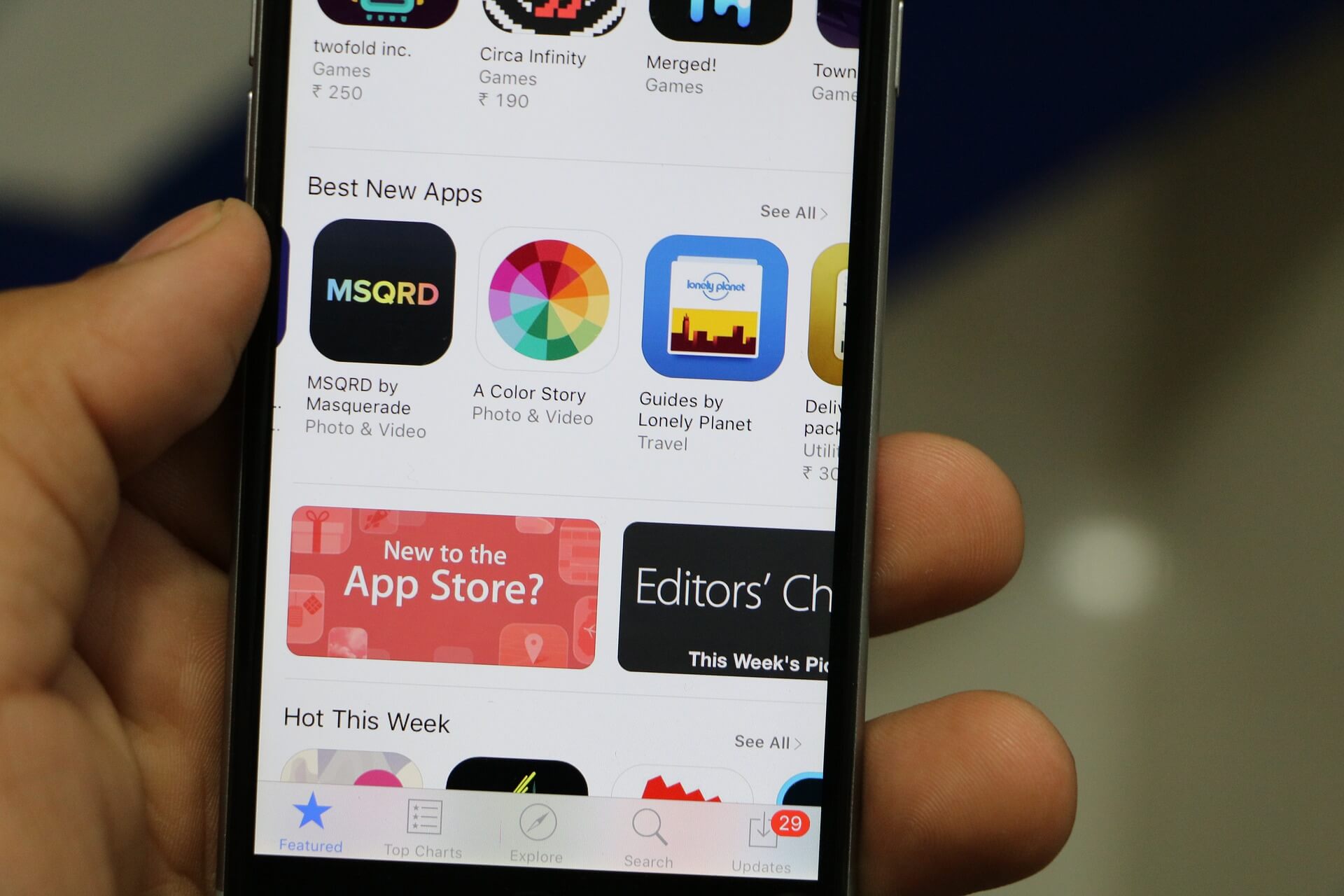
الطريقة الرابعة: إلغاء التثبيت وإعادة التثبيت
كما توحي الكلمة ، إذا استمرت تطبيقات iPhone في التعطل حتى مع تثبيت أحدث إصدار وقمت بإعادة تشغيل هاتفك ، فقد تحاول أيضًا إلغاء تثبيت التطبيق ثم إعادة تثبيته. سيؤدي هذا أيضًا إلى تحرير بعض المساحة على مساحة التخزين الخاصة بك لأن حذفها سيؤدي أيضًا إلى إزالة بعض ذاكرة التخزين المؤقت للتطبيق المتراكمة التي تميل إلى إبطاء جهازك.
الطريقة الخامسة: تحديث iOS
تمامًا مثلما توجد حاجة إلى تحديث تطبيقك ، ستحتاج أيضًا إلى التأكد من أن لديك أحدث إصدار من iOS لجهاز iPhone الخاص بك. ستعمل بعض التطبيقات فقط مع بعض إصدارات iOS.
ملاحظة مهمة: قم بإنشاء نسخة احتياطية قبل تحديث iOS الخاص بك لتجنب أي فقدان للبيانات.
لتحديث نظام iOS الخاص بك ، ما عليك سوى الانتقال إلى الإعدادات> عام> تحديث البرنامج ثم النقر فوق "تنزيل وتثبيت". من الأفضل ترك التحديث ينتهي قبل القيام بأي شيء آخر على جهاز iPhone الخاص بك لتجنب الانقطاع والأخطاء في العملية.
الطريقة 6: التواصل مع الخبراء
إذا لم تنجح الخطوات المذكورة أعلاه معك ، يمكنك محاولة التواصل مع مطور التطبيق. يمكنك العثور على معلومات الاتصال في تفاصيل التطبيق في متجر التطبيقات. هناك أحيانًا أخطاء لا يدركها المطورون ، وقد لا يتم إصلاحها من خلال خطوات استكشاف الأخطاء وإصلاحها البسيطة التي ذكرناها أعلاه.
تختلف استعادة DFU عن وضع iPhone في وضع الاسترداد. ستسمح لك هذه العملية بالحصول على قائمة نظيفة تمامًا على جهاز iPhone الخاص بك لأنه لن يقوم فقط بحذف البرنامج ولكن أيضًا إعدادات الأجهزة. سيؤدي هذا في النهاية إلى مسح جميع البيانات الموجودة على جهاز iPhone الخاص بك للتأكد من نسخ جميع ملفاتك المهمة احتياطيًا.
هناك طريقتان لإنشاء نسخة احتياطية إما عبر iTunes أو iCloud.
الخطوة 1: باستخدام الكبل الأصلي المرفق مع جهاز iPhone الخاص بك ، قم بتوصيله بجهاز الكمبيوتر الخاص بك ثم قم بتشغيل تطبيق iTunes.
الخطوة 2: في القائمة المنسدلة ، انقر فوق رمز "الجهاز" ثم حدد "الملخص"
الخطوة 3: ستظهر لك الصفحة التالية خيار النسخ الاحتياطي والاستعادة يدويًا لجهاز iPhone الخاص بك ، انقر فوق "النسخ الاحتياطي الآن". بمجرد اكتمال العملية ، ما عليك سوى النقر فوق" تم "
يقرأ الناس أيضًا:
كيفية إصلاح iPhone X Error 9 عند التحديث والاستعادة
الدليل السريع: قم بإصلاح خطأ iTunes 4005 بسهولة عند استعادة iPhone
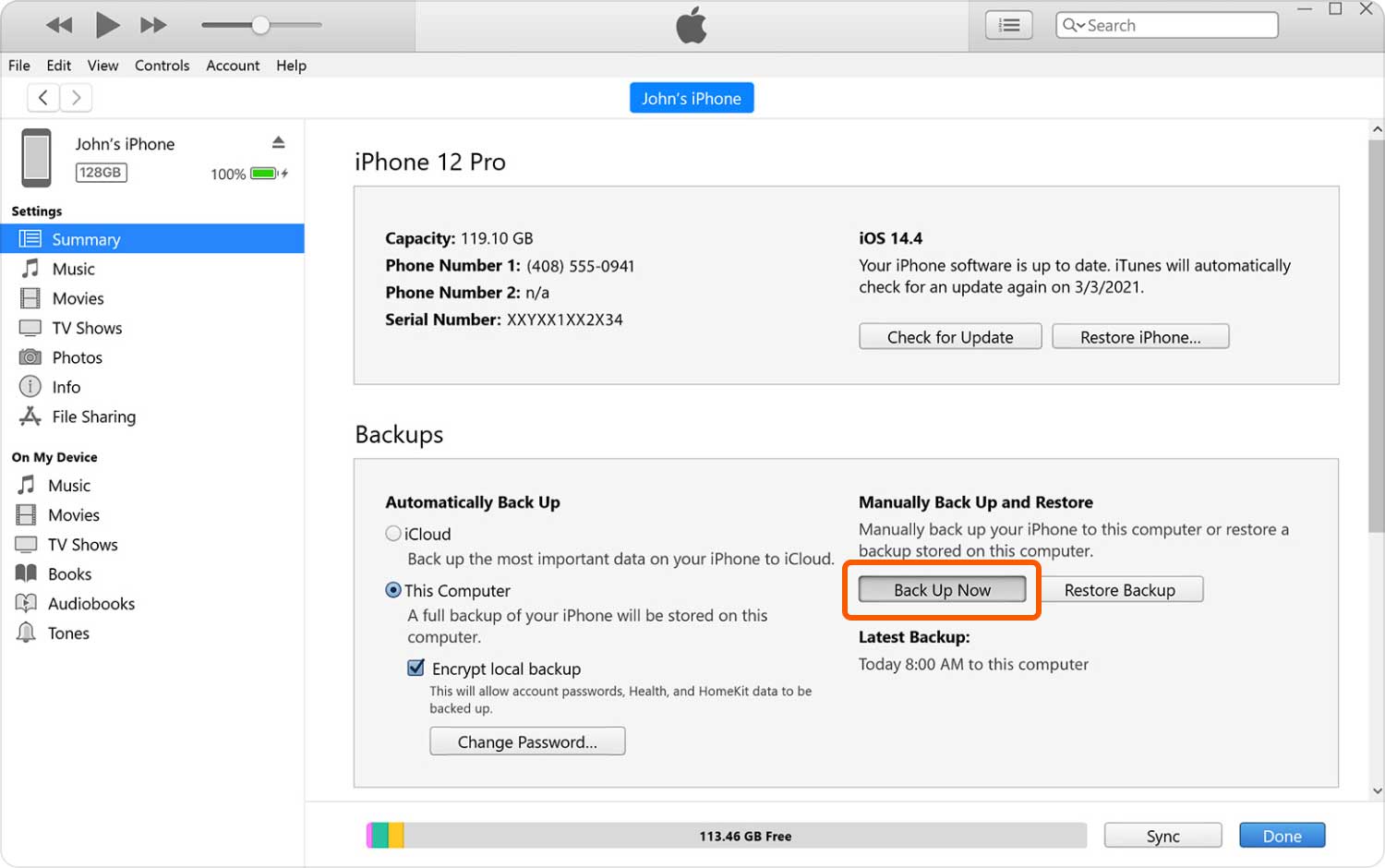
الخطوة 1: اذهب إلى "الإعدادات" ثم اضغط على "الاسم" أعلى الشاشة.
الخطوة الثانية: انقر على "iCloud" ثم "iCloud Backup". في الاختيار التالي ، انقر فوق "النسخ الاحتياطي الآن"
ملاحظة مهمة: يجب أن يكون لديك حساب iCloud تم إعداده من أجل استخدام هذه الميزة لإنشاء نسخة احتياطية وذلك عند تسجيل الدخول ، تقوم بإدخال بيانات الاعتماد الصحيحة.
بعد إنشاء ملف النسخ الاحتياطي الضروري ، يمكنك الآن المضي قدمًا وإجراء استعادة DFU على جهاز iPhone الخاص بك. إليك كيفية الدخول في الأمر.
الخطوة 1: قم بتوصيل جهاز iPhone بجهاز الكمبيوتر الخاص بك باستخدام كبل USB الأصلي المرفق به (من المعروف أن استخدام كابل مختلف يتسبب في حدوث أخطاء) ، ثم قم بتشغيل iTunes.
الخطوة 2: قم بإيقاف تشغيل جهاز iPhone الخاص بك عن طريق الضغط باستمرار على زر الطاقة. بعد ذلك اضغط مع الاستمرار على زر الطاقة وزر الصفحة الرئيسية في نفس الوقت لمدة 10 ثوانٍ تقريبًا ثم حرر زر الطاقة أولاً.
الخطوة 3: حتى ترى رسالة على iTunes تفيد بأن جهاز iPhone الخاص بك قد تم اكتشافه الآن في وضع الاسترداد ، استمر في الضغط باستمرار على زر الصفحة الرئيسية.
ملاحظة مهمة: ستكون قادرًا على تحديد أن جهاز iPhone الخاص بك في وضع DFU إذا كانت الشاشة سوداء تمامًا إذا رأيت أي نوع من الرسائل كرر العملية حتى تحصل عليها بنجاح في وضع DFU وإلا فإن جهاز iPhone الخاص بك في وضع الاسترداد القياسي الذي يهزم الغرض من استعادة iPhone الخاص بك في وضع DFU.
عند إكمال استعادة DFU على جهاز iPhone الخاص بك ، يمكنك الآن محاولة استعادة ملف النسخ الاحتياطي الذي قمت بإنشائه إما عبر iTunes أو iCloud لمعرفة ما إذا تم إصلاح مشكلة تعطل تطبيقاتك الآن.
هذا مقطع فيديو للاستعداد لإصلاح مشكلة التطبيق الذي لا يزال يتعطل على iPhone. انقر فوق المشغل وتعرف على كيفية عمله!
لا تزال التطبيقات الموجودة على جهاز iPhone الخاص بك تتعطل؟ دع FoneDog Toolkit-iOS System Recovery يمنحك الإصلاح الذي تحتاجه. قم بتنزيل إصدار Mac أو Win ، مما يساعدك في إصلاح تطبيقات iPhone التي تعطل باستمرار!
لقد فعلت كل ما اقترحناه ومع ذلك لا تزال تطبيقاتك مستمرة وتدمر التجربة من أجلك. ذهبت مع وضع DFU ولكن بطريقة ما لم ينجح ذلك وربما يكون قد وصل إلى موقف تعطل فيه جهاز iPhone الخاص بك في هذا الوضع. راحة البال لأن مجموعة أدوات FoneDog - سيوفر استرداد نظام iOS بالتأكيد الحل الذي كنت تبحث عنه.
قد تكون مشكلة تعطل تطبيقات iPhone حالة يمكن إصلاحها بسهولة وقد لا تكون كذلك ، فهي تعتمد حقًا على خطورة الخطأ الذي تواجهه. يتم ضمان استرداد نظام FoneDog Toolkit-iOS بشكل آمن وفعال.
يعمل على إصلاح مشكلات مثل توقف iPhone في DFU أو وضع الاسترداد ، وأخطاء iTunes مثل الخطأ 9 و 14 ، دون الحاجة إلى القلق بشأن فقدان أي بيانات. بمعنى أنه يمكنك تخطي عملية إنشاء نسخة احتياطية بأكملها. اتبع الخطوات البسيطة في استخدام FoneDog Toolkit-iOS System Recovery في الحصول على تطبيقات iPhone الخاصة بك توقف عن الانهيار.
قم بتنزيل وتثبيت FoneDog Toolkit - iOS System Recovery. بعد الانتهاء من التثبيت ، قم بتشغيل البرنامج وعلى لوحة القيادة الرئيسية حدد "استعادة نظام iOS".

بمجرد دخولك إلى صفحة "iOS System Recovery" ، قم بتوصيل جهاز iPhone بجهاز الكمبيوتر الخاص بك وانتظر حتى يتم اكتشافه ، والذي يجب أن يكون تلقائيًا. انقر فوق "إبدأ" المضي قدما.

تمامًا كما ذكرنا سابقًا ، من المهم أن يحتوي جهاز iPhone الخاص بك على أحدث البرامج الثابتة. ستتمكن مجموعة أدوات FoneDog من إصلاح العيوب في تطبيقاتك بعد تنزيلها لأحدث البرامج الثابتة ، ولتشغيل العملية فقط انقر فوق "إصلاحسيقوم FoneDog بفحصه ، كل ما عليك فعله هو انتظار انتهاء تنزيله.
سيبدأ "الإصلاح" بمجرد انتهاء FoneDog Toolkit من تنزيل البرنامج الثابت وتحديثه. في هذا الوقت ، من الأفضل التحلي بالصبر وانتظار اكتمال الإصلاح. لذلك ، لا تفعل أي شيء آخر على جهاز iPhone الخاص بك لتجنب أي أخطاء أخرى غير مرغوب فيها.

قد يستغرق الأمر دقيقتين ولكن ستتم مطالبتك بمجرد الانتهاء من الإصلاح. قبل فصل جهاز iPhone الخاص بك عن الكمبيوتر ، انتظر حتى يكمل إعادة تشغيله. عند إعادة تشغيله ، يمكنك المضي قدمًا وإزالته ثم اختبار تطبيقاتك فقط لمعرفة أنه لن يتعطل عليك بعد الآن.

إنه حقًا موقف محبط عندما لا تتمكن من الاستمتاع الكامل بالتطبيقات التي لديك على جهاز iPhone الخاص بك عندما يستمر في التعطل. خاصة إذا لم يحدث ذلك من قبل. لن يكون من السهل معرفة سبب المشكلة وأحيانًا حتى أبسط حل لن يحل المشكلة.
قد يتم دفعك إلى نقطة ما لمحو محتويات iPhone الخاصة بك والبدء من نقطة الصفر. من يريد ذلك حقا؟ لا يقتصر الأمر على الكثير من المتاعب فحسب ، بل قد يعني أيضًا أنك قد تفقد بعض الأشياء المهمة التي لديك هناك. لهذا السبب تم إنشاء FoneDog Toolkit-iOS System Recovery.
لتمكين المستخدمين من أن يكونوا سيد أجهزة iDevices الخاصة بهم ، مما يعني أنه يمكنك بسهولة الحصول على حل لمشكلة مثل تعطل التطبيقات على جهاز iPhone الخاص بك دون عناء. لن تكون هناك حاجة إلى الاستسلام والحصول على المساعدة فقط لمعرفة أن مشكلة يفترض أنها بسيطة مثل تعطل تطبيقاتك قد تعني استعادة جهاز iPhone الخاص بك إلى إعداداته الأصلية تمامًا كما حدث عند شرائه لأول مرة.
يمكنك أن تكون واثقًا من أن FoneDog Toolkit-iOS System Recovery لن تجعلك تتخذ قرارًا صعبًا مثل مسح محتويات iPhone الخاص بك فقط للتأكد من أن تطبيقاتك تعمل بشكل صحيح مرة أخرى. ستمنحك دائمًا المساعدة التي تحتاجها لتجاوز مثل هذه المشكلة. لذا ، انطلق وقم بتنزيل البرنامج الآن واحصل عليه على جهاز الكمبيوتر الخاص بك كشريك انتقال لأي مشكلة قد تواجهها على iDevice الخاص بك.
اترك تعليقا
تعليق
استعادة نظام iOS
.إصلاح مجموعة متنوعة من دائرة الرقابة الداخلية أخطاء النظام مرة أخرى إلى وضعها الطبيعي
تحميل مجانا تحميل مجانامقالات ساخنة
/
مثير للانتباهممل
/
بسيطصعبة
:شكرا لك! إليك اختياراتك
Excellent
:تقييم 4.7 / 5 (مرتكز على 72 التقييمات)